それでは、ThinkPad T440 UltraNavドライバーが勝手に更新される問題解決のつづきです!
前置きは、前回の記録をご覧ください。
↓ 前回の記録 ↓
ThinkPad T440 パコパコパッド交換後①ドライバーが勝手に更新される問題を解決
では、先ず自動更新をしたくないデバイスを「デバイスマネージャー」で見つけます。
今回は「ThinkPad UltraNav Pointing Device」です。
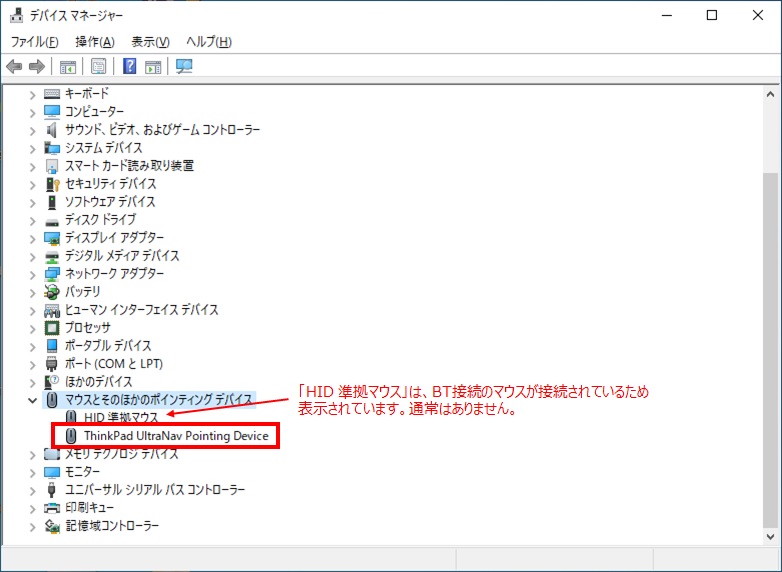
そして、そのデバイスの「プロパティ」を開き、「詳細」タブを選択します。
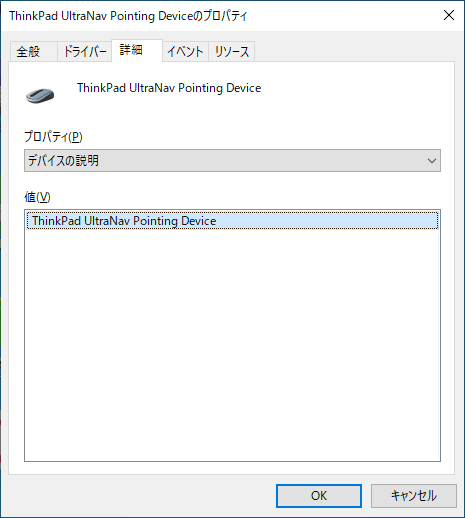
「プロパティ」のドロップダウンから「ハードウェアID」を選択。
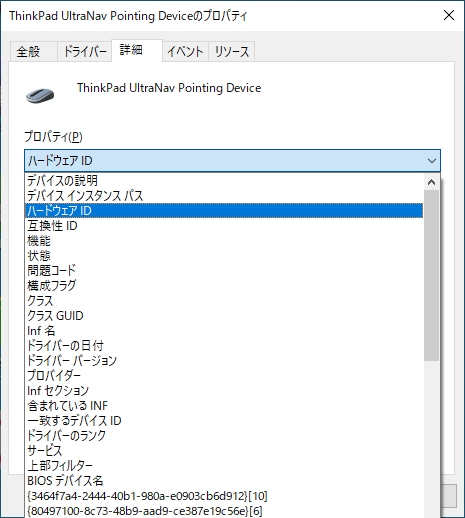
何やら3つの値が出現しました。
これで、このウインドウは一旦お休みです。
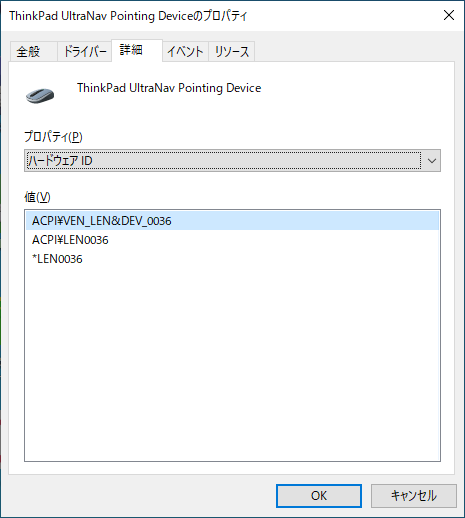
次に「グループポリシーエディター」を起動します。
「ファイル名を指定して実行」から「gpedit.msc」です。
そして、「管理用テンプレート」→「システム」→「デバイスのインストール」→「デバイスのインストールの制限」と進み、右側の「設定」から
「これらのデバイスIDと一致するデバイスのインストールを禁止する」をダブルクリックで開きます。
《注意》「デバイス インスタンス ID」と間違わないように!
こんな画面が開きますので、『有効』を選択後、『表示・・・』をクリックします。
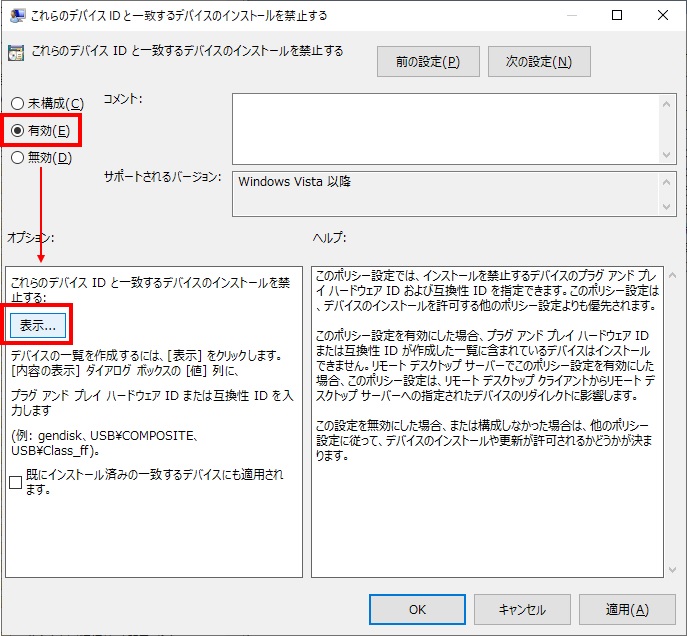
この画面が開いたら、OKです。
一旦、お休みしていた「デバイスマネージャー」の「プロパティ」に戻ります。
『Alt』+『Tab』または、タスクビューで戻りましょう。
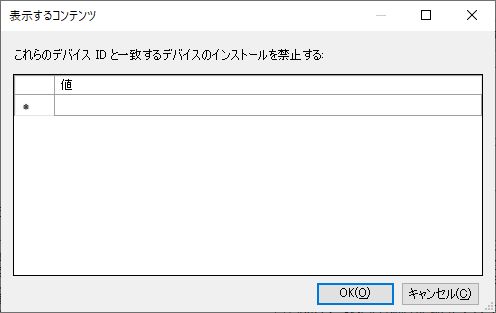
「デバイスマネージャー」、「プロパティ」の画面です。
1行目を選択後、右クリックで『コピー』します。
1行ずつです。
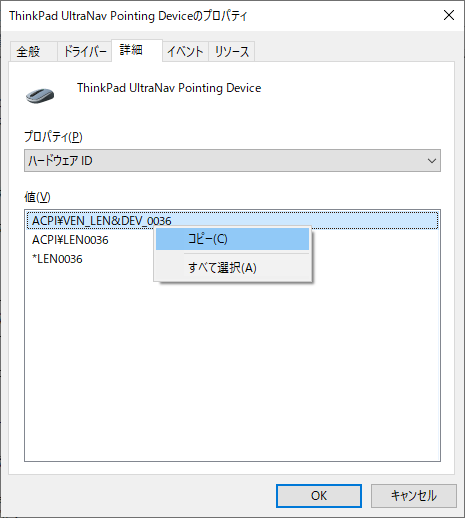
『Alt』+『Tab』または、タスクビューで、「グループポリシーエディター」から開いた画面に戻ります。
1行目をダブルクリックすると入力可能状態になるので、先ほどコピーした「値」を『貼り付け』ます。
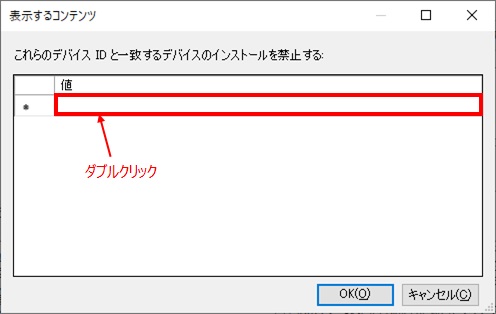
貼り付けました!
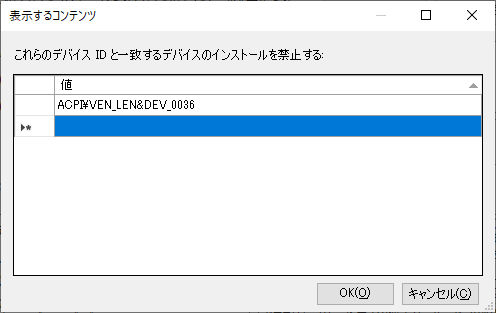
同様に残りの2つもコピペして『OK』。
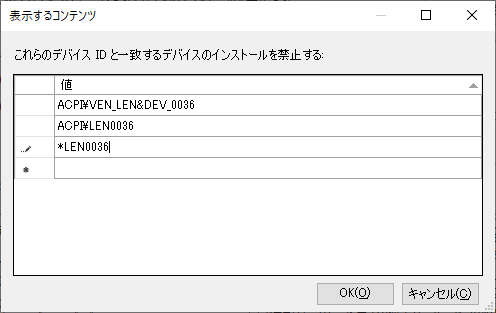
下の画面に戻ったら『OK』をクリックしてウインドウを閉じます。
「既にインストール済みの~適用されます」はチェックしません。
チェックすると現在のドライバもアンインストールされてしまいました(泣)
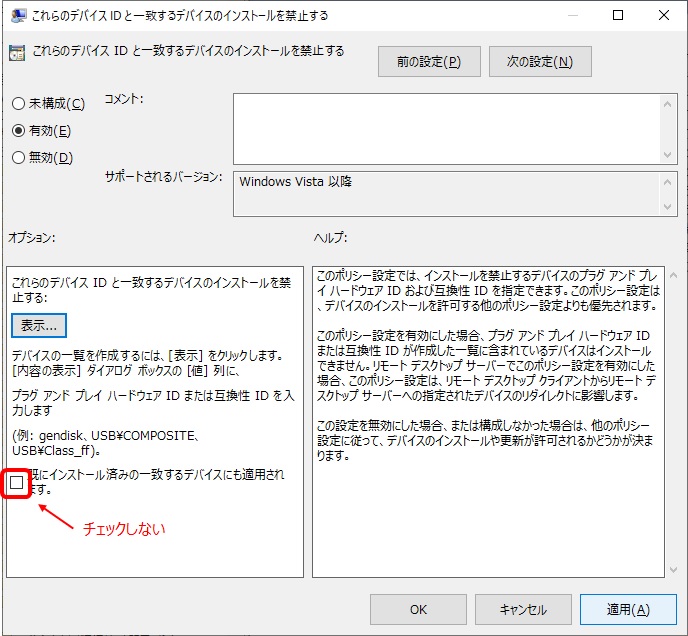
「グループポリシーエディター」、「デバイスマネージャー」を閉じて完了です。
再起動してください。
はい、以上です!
この設定で、少なくとも私の環境では、週一で発生していた余計なお世話な自動更新が止まりました。
根本原因であるドライバーが勝手に更新されてしまう、そのトリガーは何だったのか?は、さておき、これでドライバーが勝手に更新されることはなくなると思います。たぶん…
ただ、他の環境や他のデバイスでは試していませんので、場合によっては、うまくいかない可能性も十分ありますので、ご了承ください。
そして、実はこの設定を完了した後、今回の効果の検証をどうやって行うか?いろいろ触っていると、勝手に更新されるそのトリガーが何だったのか?ほぼ解明できました!
そして、そのトリガーによってドライバー更新を再現した結果、期待通りにドライバーが更新されないことを確認しました。
では、効果の検証結果は、また次回。
↓ 続きは、こちらです ↓
ThinkPad T440 パコパコパッド交換後③ドライバーが勝手に更新される問題を解決

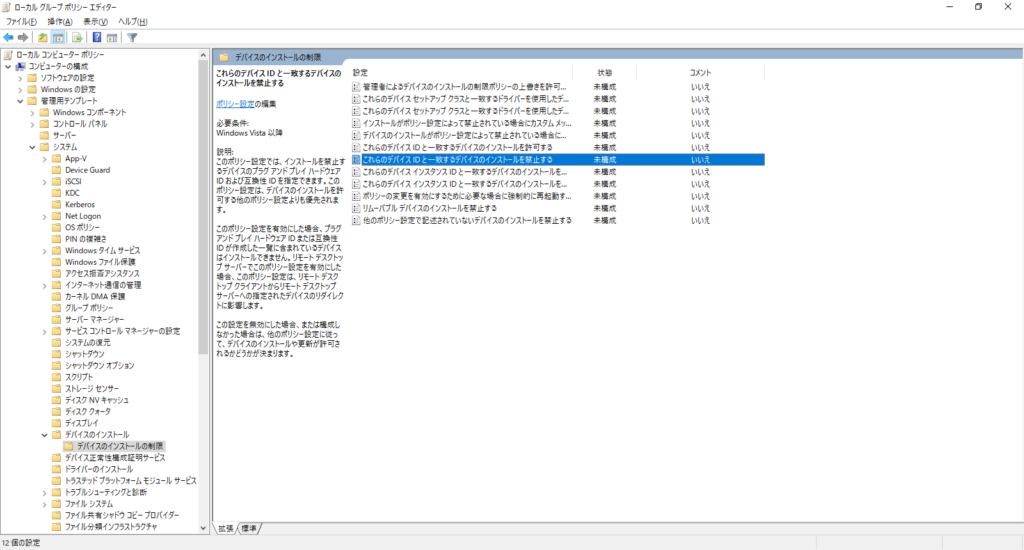
コメント
参考にさせていただきました。
他のドライバーにも応用できそうですね!
ありがとうございました。
通りがかりさん
ご報告ありがとうございます。
確かに他のドライバーにも応用できると思います。
そんなレアなケースがあればの話ですが・・・(笑)